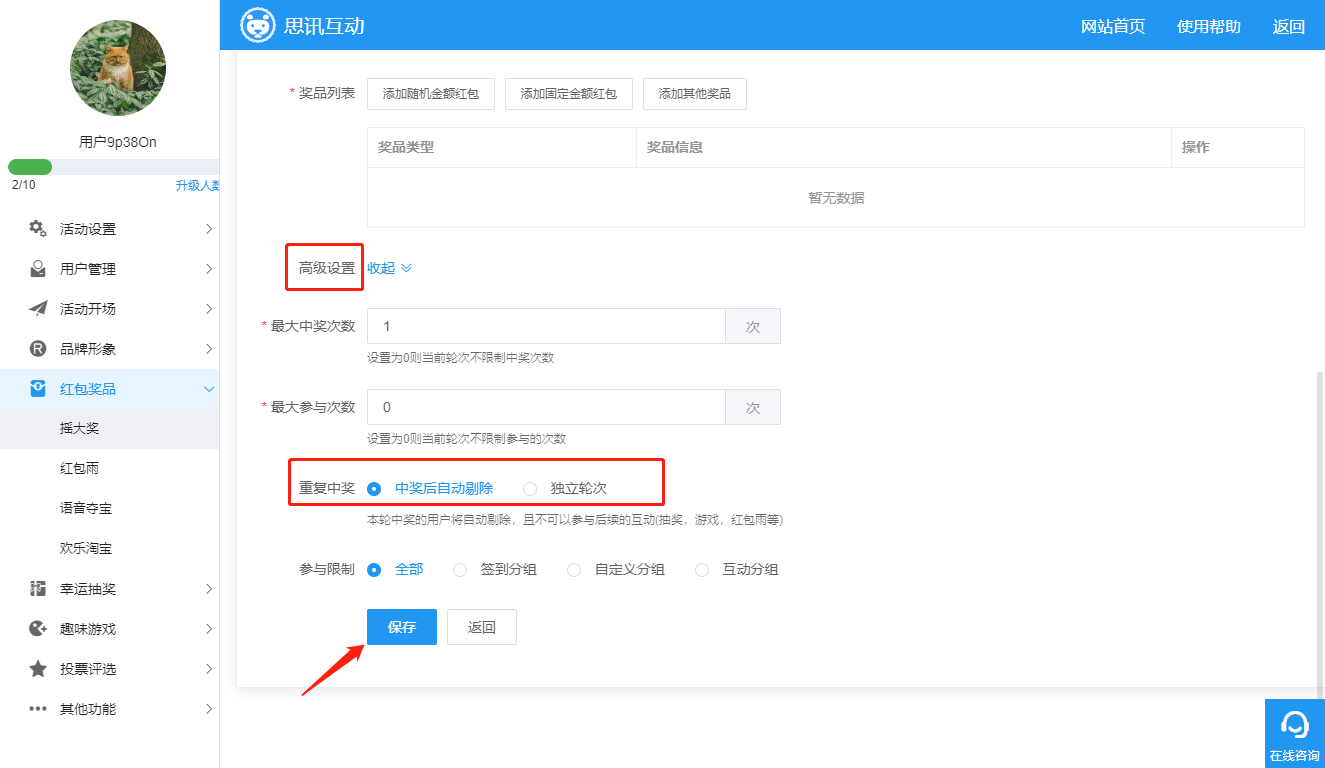(1)在思讯互动平台上注册好账号创建好活动后,点击功能设置“红包奖品->摇大奖”,进入摇大奖功能后台设置界面(如图1),点击“添加轮次”,进入添加轮次界面。
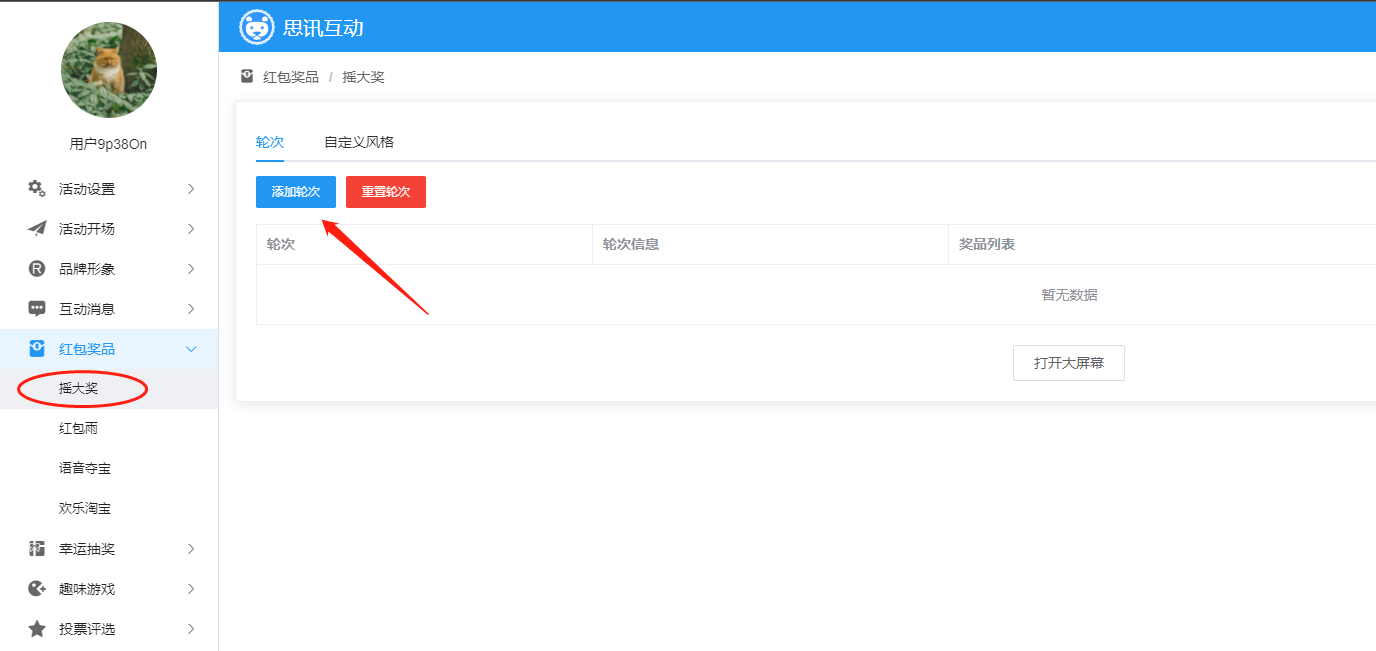
图 1 摇大奖设置界面
(2)在轮次添加页面(如图2)
输入轮次名称
持续的时间(输入“0”,则不限时间,其他互动功能同理)
中奖几率,中奖几率怎么填写:https://www.sessionhd.com/manual/winning/shake/21.html
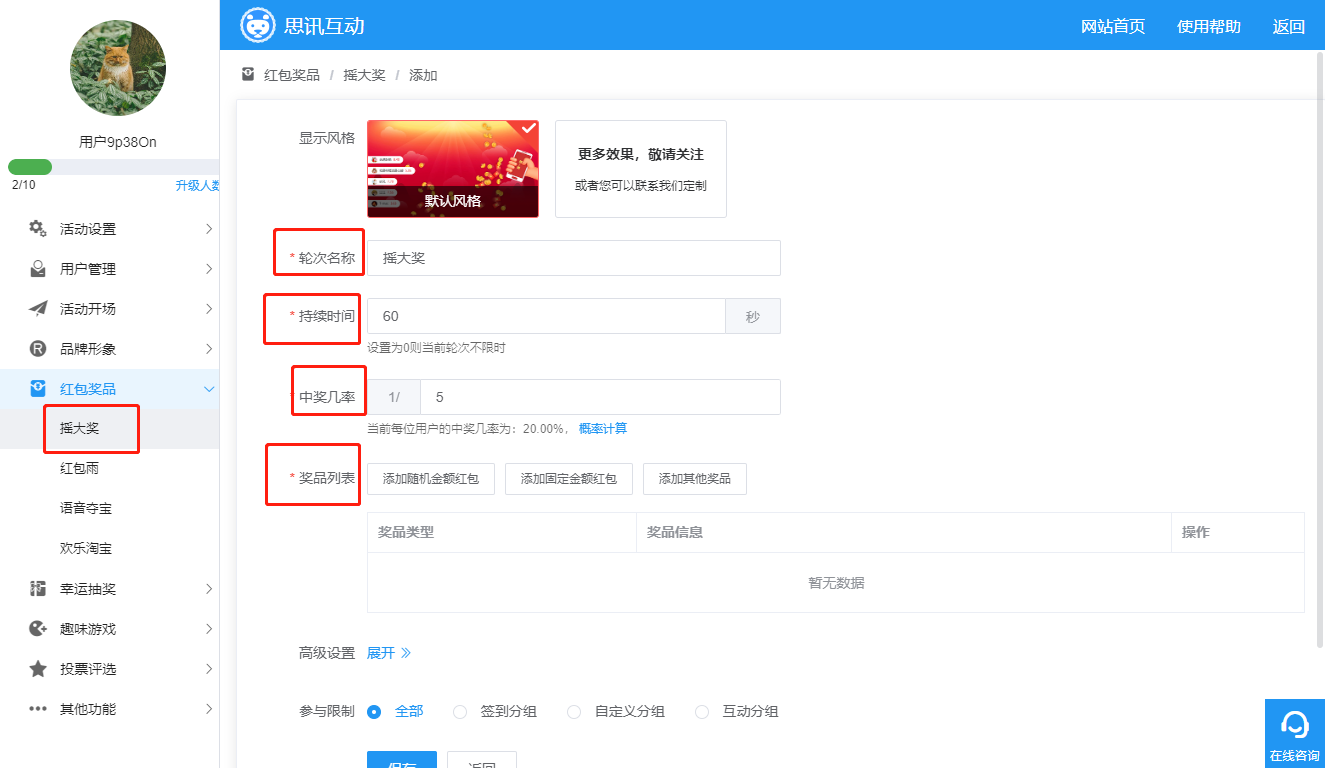
图 2 轮次添加页面
点击“添加红包或奖品”,进入摇大奖奖品设置界面,如图3。
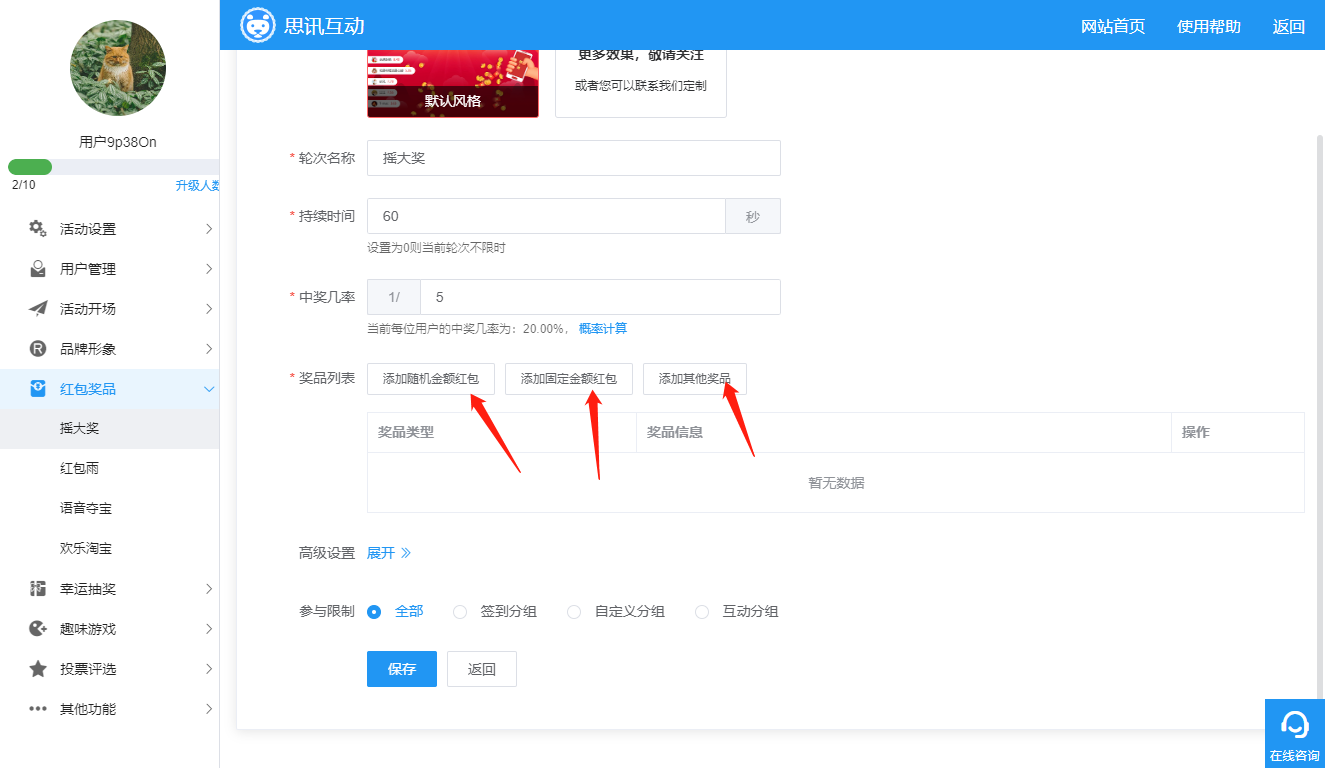
图 3 奖品设置
(3)在奖品列表选项,首先需点选奖品类型,共有三个选项:“随机金额红包”、“固定金额红包”与“其他奖品”。
(4)首先选中“随机金额红包”,依次填写好活动名称(请勿填写特殊符号,否则将导致红包发送失败)、提供方等信息(红包总额超过账户余额时会提示账户余额不足,可点击“前往充值”为账户充值),点击确认保存设置。
(5)选中“固定金额红包”后,出现如下界面(见图4),依次填写好活动名称等信息,点击“确认”。


图 5 其他奖品设置页面
(7)高级设置中设置好单个用户最大中奖的次数(设置为0,则不限次数)与最大参与次数;
最大中奖次数:当前这一轮最多中几次奖
最大参与次数:当前这一轮摇手机的次数,0就是不限制一直可以摇
重复中奖:中奖后自动剔除:勾选后,中奖的用户,不能再参与后续的互动(抽奖,游戏,红包雨等)
独立轮次:完全独立的轮次,勾选后,无论之前是否获奖,用户都可以参与当前轮次(如图6)
图 6 摇大奖具体设置界面
(8)设置好后,点击页面底部“保存”,将跳回原来的轮次添加界面,如图7;可对设置好的轮次进行编辑、删除操作。

图 7 轮次添加界面
(1)在摇大奖设置界面,点击“自定义风格”,可进入摇大奖背景与音乐设置界面,见图8。

(3)同样见图8,开始画面,点击“选择图片”,可选择本地图片替换默认开始画面图片;点击“重置图片”,可恢复默认设置。
(4)同理,可更换大屏幕背景及手机端背景、手机端图标,如图9。

图 9 设置大屏幕及手机端背景
(1)后台配置好后,点击“打开大屏幕”,进入大屏幕界面,如图10。





参与活动后,微信摇一摇,就有机会轻松拿大奖,摇一摇红包,土豪又有趣。